
一行命令即可实现手机投屏电脑,无需第三方应用软件。
Scrcpy可以轻松实现在电脑端投屏手机,实现高质量的投屏需求,Scrcpy可以通过数据线和局域网无线投屏两种方式。
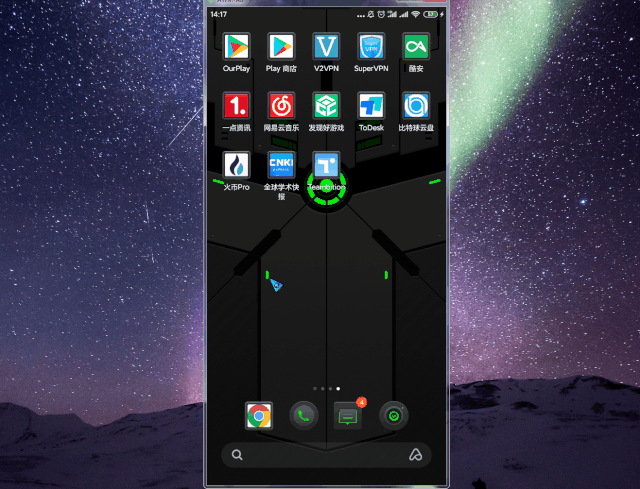
Scrcpy 支持 Windows、Mac 以及 Linux 平台,我们以win7作为本次演练教程,如果你是win10那么设置就更简单,反而win7却显得更为复杂。
在开始教程之前(请确保系统版本为 Android 5.0 以上)的【设置】中找到【开发人员选项】,并打开其中的【USB调试】。
准备工作-配置投屏环境
配置投屏环境之前,你需要两款程序,分别是ADB、Scrcpy ,当然我也为你准备好了安装包,你如果需要点击(ADB/scrcpy),即可获得。
接下来我们就开始进行投屏环境的配置,配置好以后你在以后的使用投屏过程中只需要一行命令即可实现投屏。
一、配置 ADB、Scrcpy系统环境变量
将下载好的ADB、Scrcpy分别将压缩包解压到合适的文件夹中,例如我们ADB、Scrcpy压缩包解压到(D:工具投屏adbplatform-tools;D:工具投屏adbscrcpy-win64-v1.10),然后记住这两个文件夹的路径地址。


我们以win7为例进行系统环境配置,win7系统需要点击“计算机”然后右键选择“属性”,依次打开高级系统设置-环境变量-找到“path”双击打开或者点击“编辑”(win10开始菜单中搜索“环境变量”即可找到)。
将“D:工具投屏adbplatform-tools;D:工具投屏adbscrcpy-win64-v1.10”,也就是刚才两个文件夹的路径。然后点击确定即可

这里需要注意一点,ADB和scrcpy两个文件夹路径一定要用英文分号“;”隔开,具体参见下图。

或者提前建一个TXT文档,将量个文件夹路径复制进去,然后再复制进“系统变量编辑器中”。

到现在为止我们已经将“系统变量环境配置”,配置好了。接下来我们确认一下是否配置成功,摁下 Windows+R,然后输入 cmd。

然后输入 “adb version”,按下“回车键”有如下回馈,基本上算安装成功。

二、实现投屏
首先确保你的手机与电脑连接,然后打开“USB调试”打开。在电脑中按下Windows+R组合键,输入“cmd”,按“回车键”。输入“scrcpy”然后按“回车键”,不出意外,你就可以实现投屏了。

当你按下回车键后,就会出现下面的场景,实现投屏了。

以后再使用投屏功能时,你只需要“cmd”命令栏,然后输入“scrcpy”命令就可以直接连接了。
三、可视化投屏
由于scrcpy投屏时以命令代码的形式实现,对于有些同学可能觉得比较麻烦,所以我也准备了可视化投屏软件包,一块打包在文件中需要的可以使用。

当然还有一个小方法,也可以在scrcpy文件夹中双击“scrcpy.exe”程序也能调出投屏功能。




















